Aggiornamento del dispositivo – Sony Xperia XA Ultra F3211 Manuale d'uso
Pagina 37
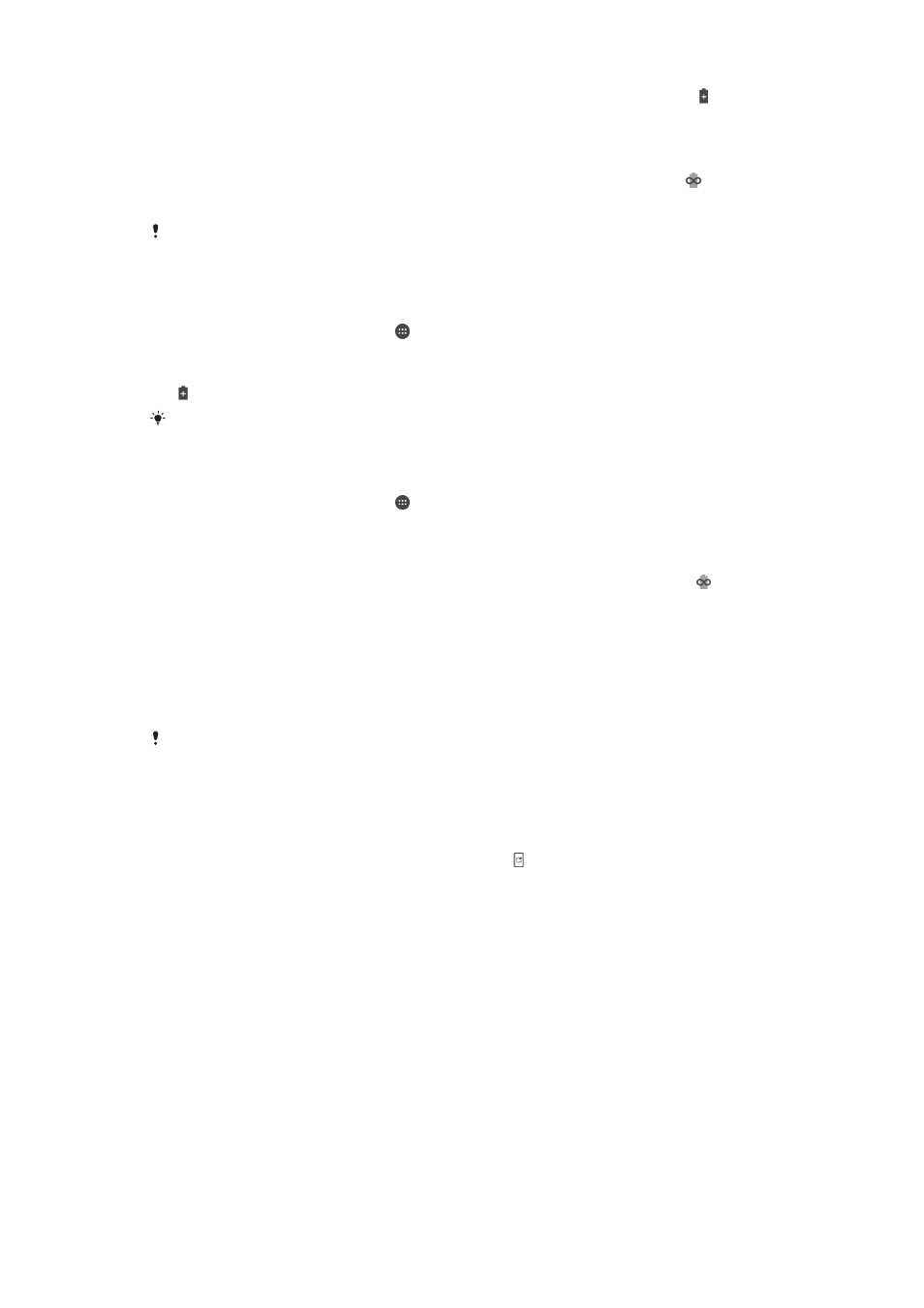
eccezione di chiamate in arrivo), streaming e GPS (mentre lo schermo è spento).
visualizzato nella barra di stato.
Modalità
Ultra
STAMINA
Oltre alle funzioni disabilitate dalla modalità STAMINA, la modalità Ultra STAMINA disabilita
Traffico dati e Wi-Fi. La selezione di app è limitata e i widget (ad eccezione di Orologio) sono
disabilitati. Chiamate e SMS sono ancora disponibili. La schermata Home viene sostituita da
quella speciale della modalità Ultra STAMINA e diversi riquadri sono disabilitati. compare
sulla barra di stato.
Se si utilizza un dispositivo in condivisione con più utenti, è necessario effettuare l'accesso
come proprietario (l'utente principale) per attivare o disattivare una funzionalità di risparmio
energetico.
Per attivare o disattivare la modalità STAMINA
1
Dalla
Schermata Home, sfiorare .
2
Trovare e sfiorare
Impostazioni > Batteria.
3
Sfiorare
Modalità STAMINA, quindi selezionare l'opzione preferita.
compare nella barra di stato quando la
Modalità STAMINA è attiva.
È possibile regolare la percentuale di avvio automatico in modo personalizzato ed escludere le
applicazioni dall'ottimizzazione tramite la modalità STAMINA.
Per attivare la modalità Ultra STAMINA
1
Dalla
Schermata Home, sfiorare .
2
Trovare e sfiorare
Impostazioni > Batteria.
3
Sfiorare
Modalità Ultra STAMINA e Attiva .
4
Confermare per attivare la funzione.
La schermata Home viene sostituita da quella della modalità Ultra STAMINA e
compare sulla barra di stato quando la
Modalità Ultra STAMINA è attiva. È possibile
escludere le applicazioni dall'ottimizzazione tramite la modalità Ultra STAMINA.
Per disattivare la modalità Ultra STAMINA
1
Trascinare la barra di stato verso il basso per accedere al riquadro delle notifiche.
2
Sfiorare
Disattiva modalità Ultra STAMINA.
3
Sfiorare
OK.
Disattivando la modalità Ultra STAMINA il dispositivo verrà riavviato.
Aggiornamento del dispositivo
È opportuno aggiornare il software del dispositivo per ottenere funzionalità,
miglioramenti, correzioni dei bug più recenti e assicurare così prestazioni ottimali.
Quando è disponibile un aggiornamento software, viene visualizzato nella barra di
stato. Inoltre, è possibile verificare manualmente oppure programmare un
aggiornamento.
Il modo più semplice per installare un aggiornamento software è quello di ricorrere alla
modalità wireless, dal dispositivo. Tuttavia, alcuni aggiornamenti non possono essere
scaricati in wireless. Pertanto, è necessario utilizzare Xperia™ Companion su un PC o su
un Apple
®
Mac
®
per aggiornare il dispositivo.
Prima di eseguire l'aggiornamento del dispositivo, tenere presente quanto segue:
•
Assicurarsi di disporre di capacità di memoria sufficiente prima di tentare
l'aggiornamento.
•
Se si condivide l'utilizzo del dispositivo con più utenti, è necessario effettuare l'accesso
come proprietario, ovvero come utente principale, per aggiornarlo.
•
Gli aggiornamenti di sistema e applicazioni possono presentare le funzioni nel dispositivo
in uso in modo diverso da quello descritto nella Guida per l'utente. La versione Android™
potrebbe non essere interessata dopo l'aggiornamento.
Per ulteriori informazioni sugli aggiornamenti software, visitare il sito Web
37
Questa è una versione Internet della pubblicazione. © Stampato per un uso privato.